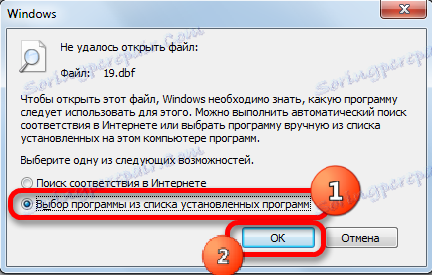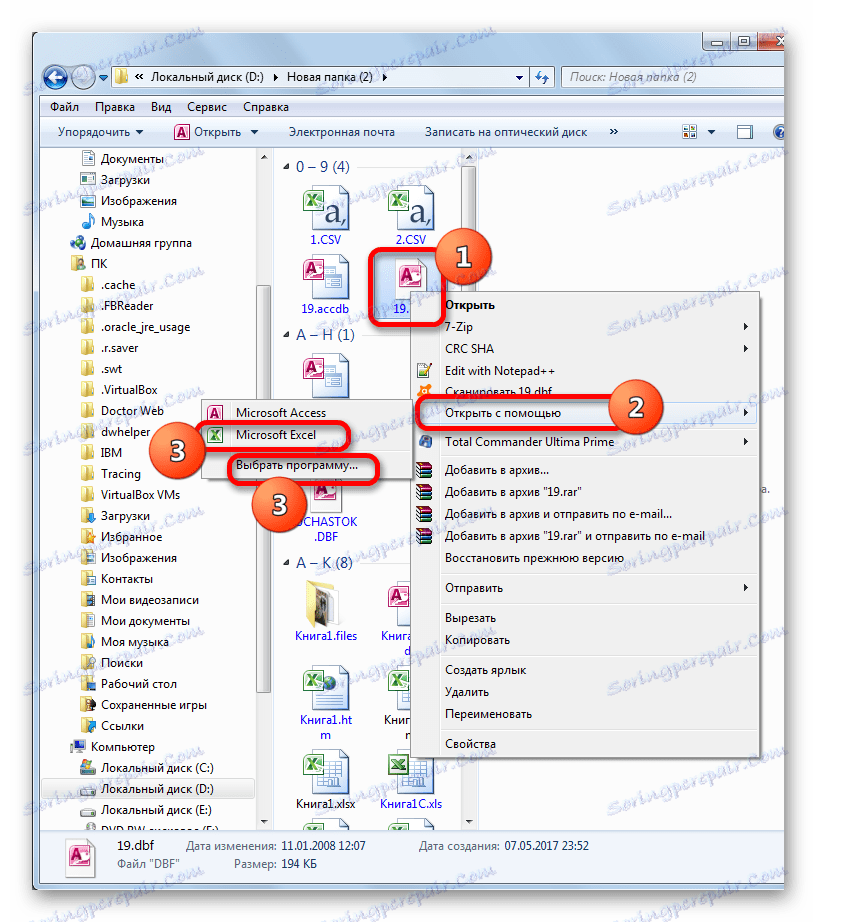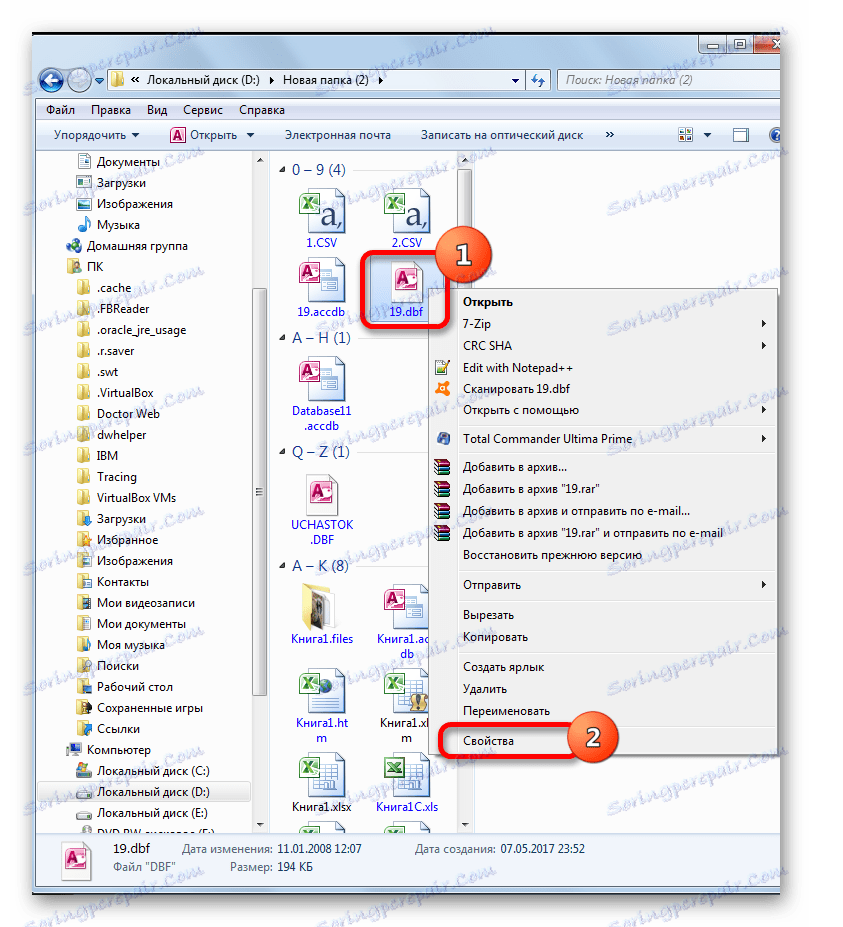Отварање ДБФ датотека у програму Мицрософт Екцел
Један од најпопуларнијих формата за чување структурних података је ДБФ. Овај формат је прилагодљив, тј. Подржан је од многих ДБМС система и других програма. Користи се не само као елемент за чување података, већ и као средство за размјену између апликација. Због тога, питање отварања датотека са овим екстензијом у Екцеловој таблици постаје сасвим хитно.
Садржај
Методе отварања ДБФ датотека у Екцелу
Треба да знате да постоји неколико модификација у ДБФ формату:
- дБасе ИИ;
- дБасе ИИИ;
- дБасе ИВ;
- ФокПро и други.
Тип документа такође утиче на исправност његових отворених програма. Али треба истаћи да Екцел подржава правилан рад скоро свих врста ДБФ датотека.
Треба напоменути да се у већини случајева Екцел бави отварањем овог формата прилично успјешно, односно отвара овај документ на исти начин као што би овај програм отварао, на примјер, његов "нативе" формат клс. Али да би сачували датотеке у ДБФ формату помоћу стандардних Екцел алата престало је након верзије Екцела 2007. Међутим, ово је већ тема за посебну лекцију.
Лекција: Како превести Екцел у ДБФ
Метод 1: Покрени прозор Опен Филес
Једна од најлакших и најинтуктивнијих опција за отварање докумената са ДБФ екстензијом у Екцелу је да их покрене кроз отворени прозор датотеке.
- Покрените Екцел програм и идите на картицу "Датотека" .
- Након што кликнете на горњу картицу, кликните на "Отвори" у менију на левој страни прозора.
- Отвара се стандардни прозор за отварање докумената. Прелазимо на тај директоријум на тврдом диску или преносном медију, где се налази документ, који треба отворити. У доњем десном делу прозора, у пољу за пребацивање екстензија датотеке, поставите прекидач у положај "дБасе датотеке (* .дбф)" или "Све датотеке (*. *)" . Ово је врло важна ствар. Многи корисници не могу отворити датотеку једноставно зато што не испуњавају овај захтев и елемент који је са наведеним додатком није видљив за њих. Након тога, документи у ДБФ формату требају бити приказани у прозору ако су присутни у овом директоријуму. Изаберите документ који желите да покренете и кликните на дугме "Отвори" у доњем десном углу прозора.
- Након последње акције, изабрани ДБФ документ ће бити покренут у Екцел програму на листу.
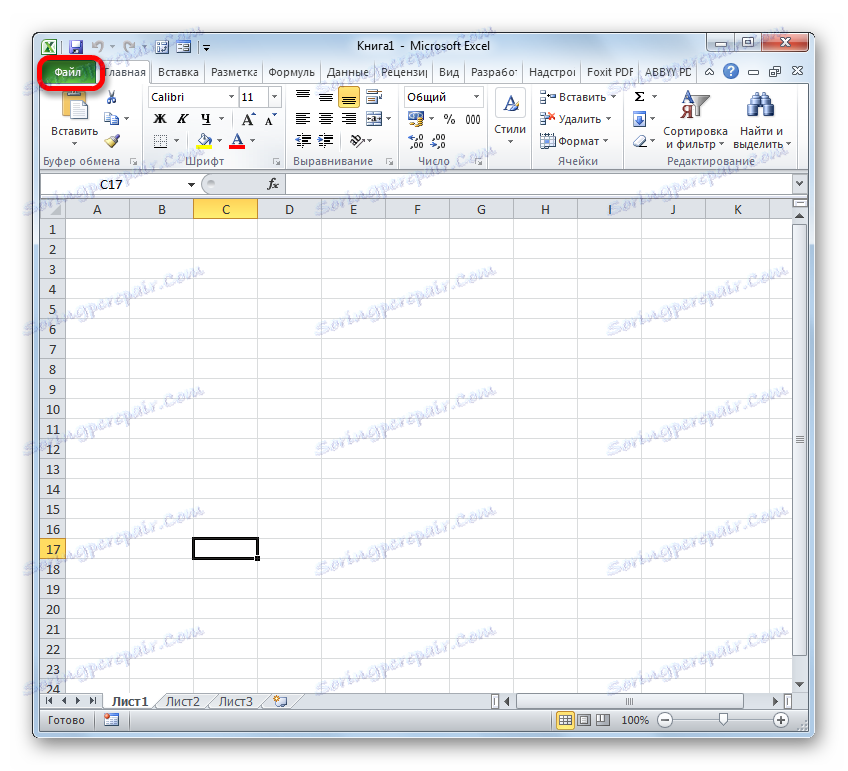
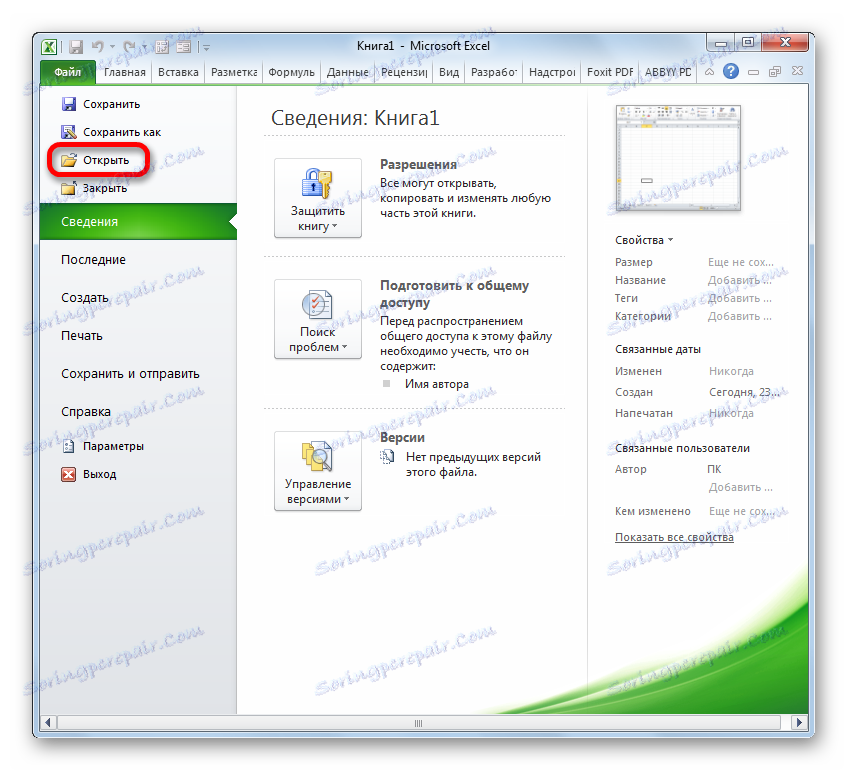
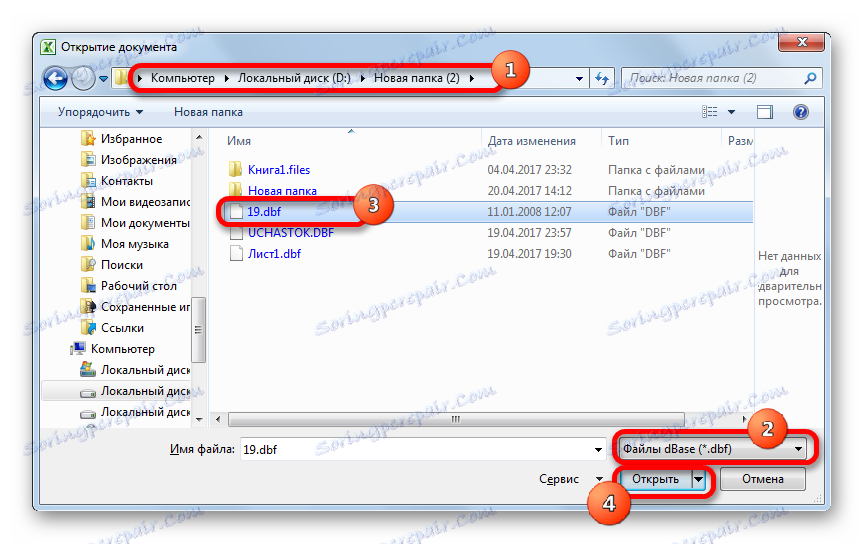
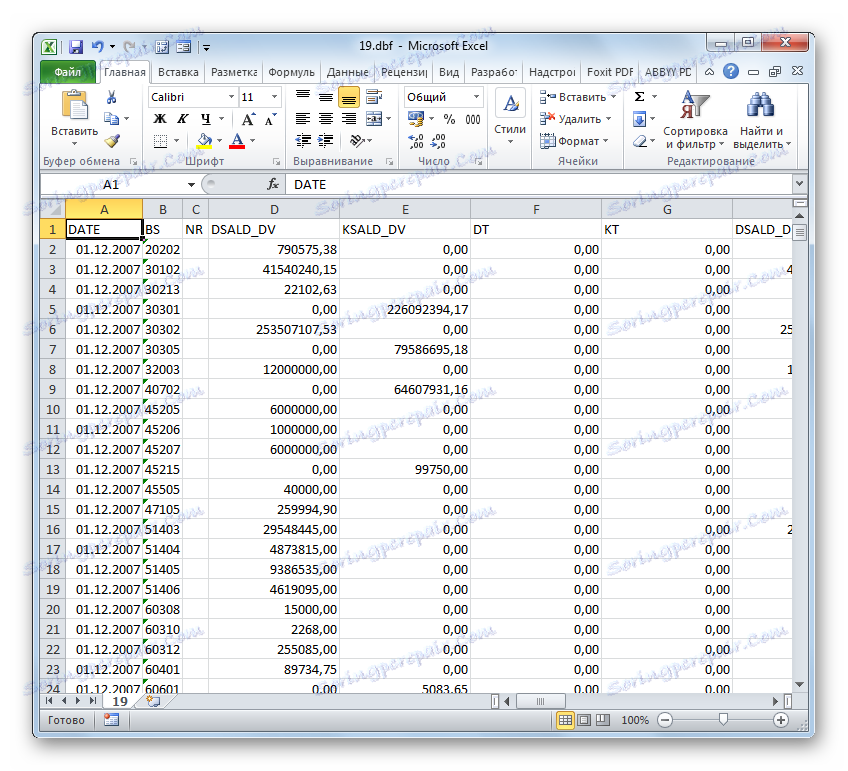
Метод 2: Отворите двокликом на датотеку
Такође, популаран начин отварања докумената је покретање двоструким кликом на леви тастер миша на одговарајућој датотеци. Али чињеница је да подразумевано, ако се не пријављујете посебно у системским поставкама, Екцелов програм није повезан са ДБФ екстензијом. Дакле, без додатне манипулације на овај начин, датотека се не може отворити. Да видимо како се то може учинити.
- Дакле, двапут кликните на ДБФ датотеку коју желимо отворити.
- Ако на овом рачунару у системским поставкама ДБФ формат није повезан са било којим програмом, онда ће се покренути прозор који ће вас обавијестити да се датотека не може отворити. Пружаће следеће опције:
- Претрага утакмица на Интернету;
- Изаберите програм са листе инсталираних програма.
Будући да се претпоставља да је Мицрософт Екцел табеларни рачун већ инсталиран, премештамо га на другу позицију и кликните на дугме "ОК" на дну прозора.
![Порука о грешци која отвара датотеку у програму Мицрософт Екцел]()
Ако је ово проширење већ повезано са другим програмом, али желимо да је покренемо у Екцел-у, ми то радимо другачије. Десним тастером миша кликните на наслов документа. Покреће се контекстни мени. Изаберите позицију "Отвори уз помоћ" . Отвара се још једна листа. Ако има име "Мицрософт Екцел" , онда кликните на њега, ако не пронађете такво име, а затим идите на ставку "Изабери програм ..." .
![Идите до одабира програма да бисте отворили ДБФ датотеку]()
Постоји још једна опција. Десним тастером миша кликните на наслов документа. На листи која се појавила након последње акције, изаберите ставку "Особине" .
![Идите у својства ДБФ датотеке]()
У прозору "Својства" који се отвара, прелазимо на картицу "Опћенито" , ако се лансирање десило на некој другој картици. У близини параметра "Апликација" кликните на дугме "Промени ..." .
- Када одаберете неку од ове три опције, покренуће се отворени прозор датотеке. Поново, ако у листи препоручених програма на врху прозора постоји назив "Мицрософт Екцел" , онда кликните на њега, иначе кликните на дугме "Бровсе ..." на дну прозора.
- У случају последње акције у директорију локације локације на рачунару, отвара се прозор "Отвори са ..." као Екплорер. У њему морате да идете у фасциклу која садржи датотеку за покретање програма Екцел. Тачан пут до ове фасцикле зависи од верзије Екцел-а коју сте инсталирали, односно, из верзије Мицрософт Оффице-а. Општи образац пута ће изгледати овако:
C:Program FilesMicrosoft OfficeOffice#Уместо симбола "#", морате замијенити број верзије вашег уредског производа. Дакле, за Екцел 2010 ово ће бити број "14" , а тачан пут до фасцикле ће изгледати овако:
C:Program FilesMicrosoft OfficeOffice14За Екцел 2007, број ће бити "12" , за Екцел 2013 - "15" , за Екцел 2016 - "16" .
Дакле, прелазимо на горе наведени директоријум и потражимо датотеку са именом "ЕКСЦЕЛ.ЕКСЕ" . Ако немате екстензије приказане у систему, онда ће његово име изгледати као "ЕКСЦЕЛ" . Изаберите ово име и кликните на дугме "Отвори" .
- Након тога се аутоматски враћамо у прозор за одабир програма. Овога пута назив "Мицрософт Оффице" ће бити приказан тачно. Ако корисник жели да ова апликација увек подразумевано отвара ДБФ документе двоструким кликом на њих, онда морате осигурати да се провери опција "Користи изабрани програм за све датотеке ове врсте" . Ако планирате да отворите само један ДБФ документ у програму Екцел, а затим желите да отворите ову врсту датотека у другом програму, онда, напротив, овај тик треба уклонити. После свих поставки, кликните на дугме "ОК" .
- Након тога, ДБФ документ ће бити покренут у Екцелу, а ако је корисник проверио одговарајуће место у прозору за одабир програма, сада ће датотеке у овом наставку бити аутоматски отворене у Екцел-у након што их двапут кликнете левим тастером миша.
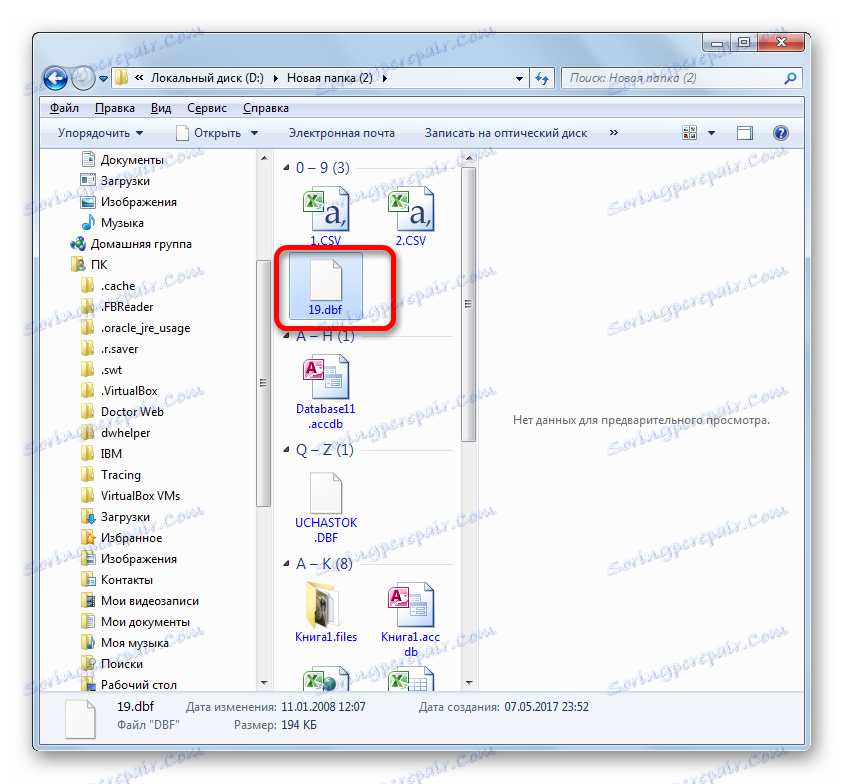
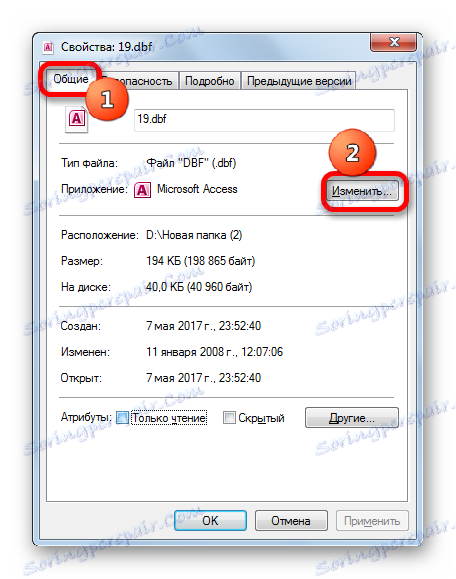
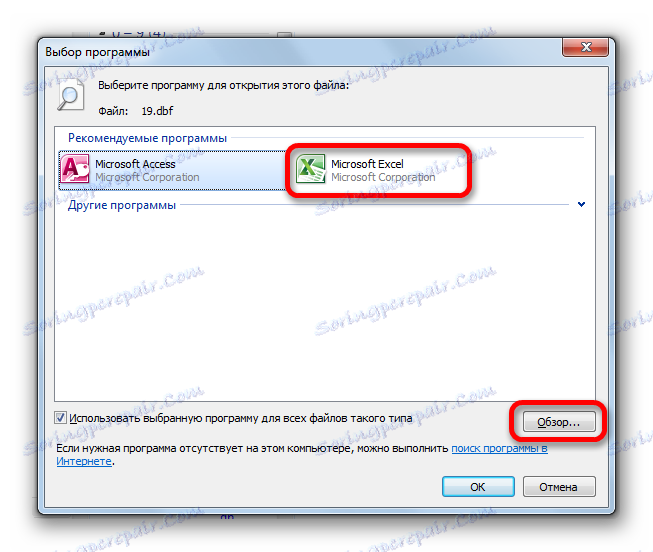
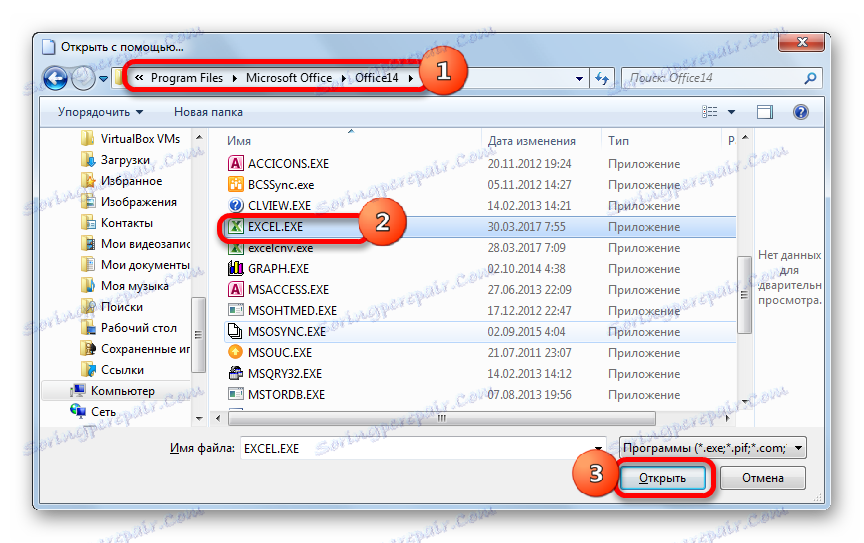
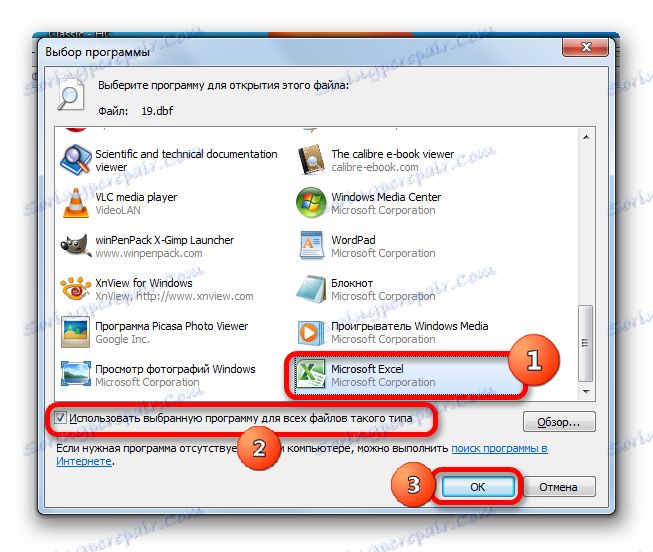
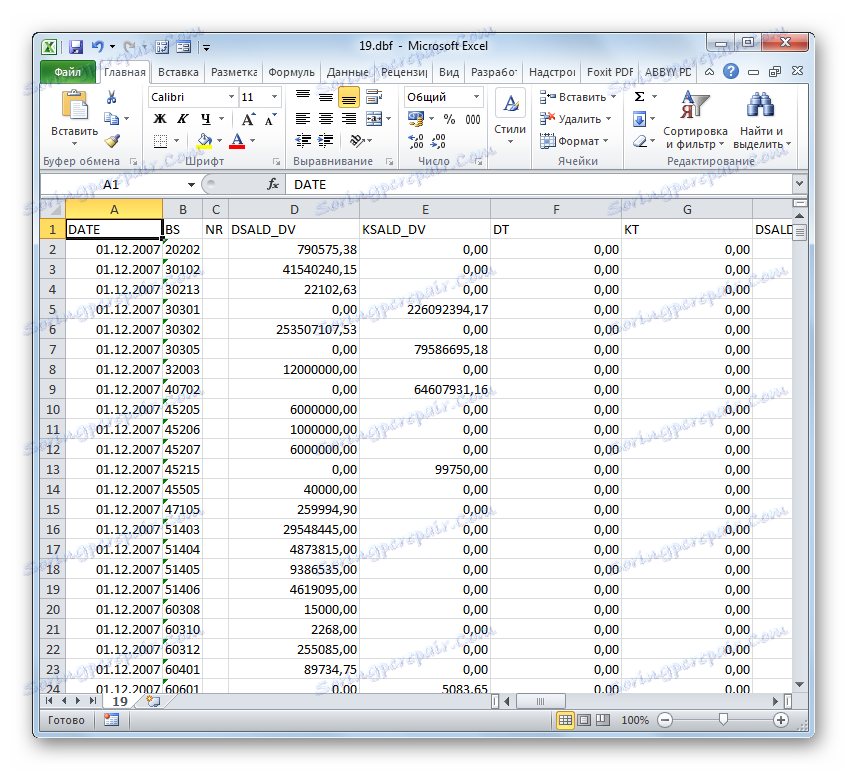
Као што видите, отварање ДБФ датотека у Екцел-у је прилично једноставно. Али, нажалост, многи корисници новинара збуњују и не знају како то раде. На пример, не знају како да постављају одговарајући формат у прозор за отварање докумената кроз Екцел интерфејс. Још је теже за неке кориснике отварање ДБФ докумената двоструким кликом на леви тастер миша, јер за то морате промијенити неке системске поставке кроз прозор за одабир програма.